Google Drive ist hier, um dein Leben einfach zu machen und wir sind hier, um es noch einfacher zu machen. Die vielfältigen Funktionen helfen dir Dokumente, Fotos, Tabellen, Zeichnungen und mehr zu erstellen und zu vereinfachen.
1. Bilder sind cropbar
Es gibt mehrere Möglichkeiten der Option „Zuschneiden“ von Fotos in Google Drive. Abgesehen von den typischen Quadrat oder Rechteck, können Sie auch Ihre Bilder zuschneiden, in verschiedenen Formen, wie Herzen und Smiley-Gesichter.
Öffnen Sie ein Bild, und klicken Sie darauf und wählen Sie die Crop-Symbol in der Symbolleiste, viel Spass beim einsetzen der Funktion.
2. Experimentiere mit Add-Ons
Für Dokumente und Tabellen testen Sie eine der vielen verfügbaren Add-ons. Es gibt z.B. EasyBib (die eine schnelle Bibliographie erstellt), Twitter oder Kurator Translate (welcher Text in andere Sprachen übersetzt).
Sie können Add-Ons in der Werkzeugleiste zu finden, wenn Sie ein Dokument oder eine Tabelle zu öffnen.

3. Überprüfe die Drive Aktivität eines Dokuments
Möchten Sie alle Änderungen, die Sie oder jemand anderes, gemacht hat, verfolgen?
Klicken Sie auf das kleine „i“-Symbol in der rechten Ecke und all Ihre Aktivität wird angezeigt.
IMAGE: GOOGLE

4. Schau dir die Revisionen deines Dokumentes an
Apropos Aktivität, hier ist ein Tipp, der in „plain sight“ versteckt ist. Sie können bis zu 100 Revisionen auf einem Ihrer Dokumente sehen, indem Sie unter „Datei“ –> „Überarbeitungsverlauf anzeigen“ klicken.

5. Google Tabellen und Docs offline benutzen
Wenn Sie ein Tabellenkalkulations-Fanatiker sind, wird diese Funktion Ihr Leben ändern. Es erhielt eine Reihe von Upgrades im vergangenen Dezember, wie etwa neue Funktionen wie MITTEL (das gibt Ihnen den Durchschnitt der angegebenen Zellen) und unbegrenzte Zellen, Formeln und Spalten.
Sie können auch ohne Internet-Verbindung zu nutzen. Jede Tabelle, die Sie bearbeiten, während Sie offline sind einfach zu aktualisieren, sobald Sie mit dem Internet verbunden sind.
6. Shortcut to keyboard shortcuts
Möchten Sie alle Tastenkombinationen für super schnellen Zugriff auf alles haben? Klicke „Shift“ und „?“ Drive und sehen Sie eine Liste aller Tastenkombinationen – eine Abkürzung für Ihre Verknüpfungen.
7. Dokumente individuell freigeben
Wenn Sie etwas mit jemand anderem teilen, können Sie die Einstellungen für welche Art von Freigabe jede Person bekommt, anpassen. Sie können beispielsweise erlauben ob jemand bearbeiten, kommentieren oder nur ansehen kann.

8. Emails intuitiver versenden
Google beschränkt die Größe der E-Mail-Anhänge auf 25MB, aber Sie können das umgehen, indem Sie einen Anhang über Ihren Drive anfügen. Wenn Sie eine E-Mail verfassen, klicken Sie auf das kleine Laufwerk-Symbol, und von dort holen, was Sie hinzufügen möchten.
Genauso einfach können Sie den Inhalt, den sie geschickt bekommen, über das Laufwerksymbol bei der Datei zu Drive hinzufügen.
Viel Spass beim selbst ausprobieren.